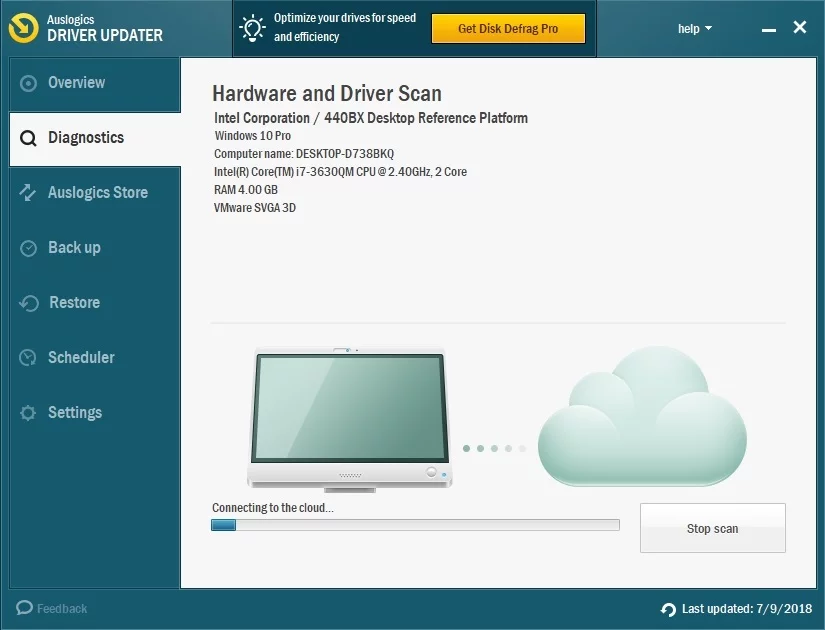Come riparare lo schermo nero di Windows 7 con il cursore?
Pubblicato: 2019-01-22Molte persone hanno scelto di rimanere con Windows 7 anche quando Microsoft ha offerto un aggiornamento gratuito. Questo è del tutto comprensibile, soprattutto perché è risaputo che Windows 10 è pieno di problemi. Tuttavia, come altri prodotti tecnologici, il vecchio sistema operativo non è estraneo agli errori. Cosa succede se un computer Windows 7 si avvia su una schermata nera con un cursore?
Può essere frustrante incontrare un problema come questo. Per fortuna, questo è un problema comune che può essere risolto facilmente. In questo post, ti insegneremo come correggere lo schermo nero con un errore del cursore in Windows 7.
Perché ottengo la schermata nera con l'errore del cursore in Windows 7?
qui ci sono diversi motivi per cui questo problema si presenta. Ad esempio, se ci sono problemi con la scheda grafica, Windows 7 arriva a una schermata nera con un cursore e si blocca lì. È anche possibile che questo errore venga visualizzato quando ci sono conflitti hardware in un PC. Qualunque sia la causa del problema, ti aiuteremo a risolverlo con le soluzioni seguenti.
Soluzione 1: disconnessione di tutti i dispositivi esterni
Se i conflitti hardware causano la schermata nera con un problema con il cursore sul tuo computer Windows 7, dovresti provare a rimuovere i dispositivi esterni. Ciò ti aiuterà a identificare il pezzo di hardware che causa il problema. Segui semplicemente i passaggi seguenti:
- Spegni il tuo PC.
- Rimuovi tutti i dispositivi esterni, comprese le cuffie, l'unità USB e il microfono.
- Se utilizzi un laptop, rimuovi il cavo di ricarica e la batteria.
- Per circa 30 secondi, tieni premuto il pulsante di accensione. Durante questo periodo, noterai che il tuo computer si avvia e si spegne.
- Se stai utilizzando un laptop, inserisci la batteria e ricollega il caricabatterie.
- Ora accendi il computer come faresti normalmente.
Se il tuo PC si avvia senza problemi, puoi provare a collegare i tuoi dispositivi esterni uno per uno. Dopo aver reinserito un dispositivo esterno, riavvia il computer. Se viene visualizzata di nuovo la schermata nera con un cursore, allora sai quale componente hardware sta causando il problema. In questo caso, è meglio sostituire quell'articolo.
Soluzione 2: utilizzo dell'ultima funzione di configurazione valida nota
Quando inizi a riscontrare seri problemi sul tuo computer, sarai in grado di avviare Windows 7 utilizzando l'ultima configurazione valida nota. In questo modo potrai caricare una versione correttamente funzionante del tuo sistema operativo. Se sei pronto per procedere, segui queste istruzioni:
- Spegni il computer, quindi riaccendilo premendo il pulsante di accensione.
- Una volta visualizzata la schermata del logo di Windows, premi il tasto F8 sulla tastiera. In questo modo verrà visualizzato il menu Opzioni di avvio avanzate.
- Una volta che sei all'interno del menu Opzioni di avvio avanzate, usa i tasti freccia sulla tastiera per scegliere l'ultima configurazione valida nota.
- Dopo aver effettuato la selezione, premi Invio. Dopo un minuto o meno, Windows 7 si riavvierà.
Soluzione 3: aggiornamento dei driver
Uno dei motivi per cui lo schermo nero si blocca sul tuo PC Windows 7 è perché potrebbero esserci driver di dispositivo mancanti o obsoleti nel tuo computer. Pertanto, ti consigliamo di aggiornare i driver di dispositivo alle versioni più recenti. Se non riesci ad avviare Windows 7, prova ad avviare il PC tramite la modalità provvisoria con funzione di rete.
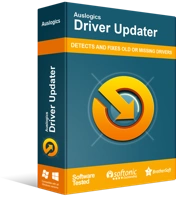
Risolvi i problemi del PC con Driver Updater
Le prestazioni instabili del PC sono spesso causate da driver obsoleti o corrotti. Auslogics Driver Updater diagnostica i problemi dei driver e ti consente di aggiornare i vecchi driver tutti in una volta o uno alla volta per far funzionare il tuo PC in modo più fluido

Hai la possibilità di aggiornare manualmente i driver visitando il sito Web del produttore. È necessario trovare le versioni dei driver compatibili con il tipo di processore e il sistema operativo in uso. Fai attenzione quando installi i driver perché se aggiungi la versione sbagliata, potrebbe causare problemi di instabilità del sistema sul tuo computer.
Come puoi vedere, l'aggiornamento manuale dei driver può essere rischioso. Inoltre, può consumare molto del tuo tempo. Se preferisci un'opzione più semplice ma più affidabile, ti suggeriamo di utilizzare Auslogics Driver Updater. Con questo strumento, sarai in grado di aggiornare tutti i tuoi driver in una volta sola. Una volta installato, riconoscerà automaticamente il tipo di processore e la versione del sistema operativo. Tutto quello che devi fare è fare clic su un pulsante e Auslogics Driver Updater farà il resto.
Soluzione 4: eseguire una scansione SFC
Quando Windows 7 arriva a una schermata nera con un cursore e rimane bloccato lì, è probabile che ci siano file di sistema danneggiati nel tuo computer. Uno dei modi migliori per risolvere questo problema è utilizzare System File Checker (SFC). Questo strumento cercherà i file di sistema danneggiati e li riparerà di conseguenza. Per iniziare, segui i passaggi seguenti:
- Avvia il tuo PC in modalità provvisoria.
- Fai clic sulla casella di ricerca, quindi digita "cmd" (senza virgolette).
- Fare clic con il pulsante destro del mouse su Prompt dei comandi, quindi selezionare Esegui come amministratore.
- Esegui il comando seguente:
sfc /scannow - Attendere il completamento del processo di scansione SFC.
- Esci dal prompt dei comandi digitando "exit" (senza virgolette). Premi Invio sulla tastiera per eseguire il comando.
- Riavvia il PC come faresti normalmente.
Soluzione 5: sbarazzarsi di malware
Un altro possibile motivo per cui il computer non può avviarsi normalmente è a causa di un'infezione da malware. Pertanto, ti consigliamo di utilizzare Auslogics Anti-Malware per eseguire una scansione completa del sistema. Puoi anche utilizzare Windows Defender, ma è probabile che avrai bisogno di un programma più potente come Auslogics Anti-Malware. Questo strumento è in grado di individuare minacce e attacchi che non avresti mai sospettato esistessero.
Soluzione 6: esecuzione di un ripristino del sistema
Puoi anche riportare il tuo computer a uno stato precedente in cui il problema non esisteva. Per fare ciò, è necessario utilizzare la funzione Ripristino configurazione di sistema. Non preoccuparti di perdere i tuoi file e dati personali perché questo metodo influirà solo sui file di sistema. Vale anche la pena notare che Windows crea automaticamente punti di ripristino. Quindi, puoi comunque eseguire un Ripristino configurazione di sistema anche se non salvi consapevolmente i punti di ripristino. Per iniziare, segui le istruzioni seguenti:
- Avvia il tuo PC in modalità provvisoria.
- Vai nell'angolo in basso a sinistra dello schermo, quindi fai clic sul pulsante Start.
- Digita "recupero" (senza virgolette), quindi seleziona Recupero dai risultati.
- Avvia la procedura guidata Ripristino configurazione di sistema facendo clic su Apri Ripristino configurazione di sistema.
- Segui le istruzioni della procedura guidata per riportare il sistema a un punto di ripristino precedente.
Una volta completato il processo, riavvia il PC per vedere se il problema è scomparso.
Quali altri problemi di Windows 7 vorresti che risolvessimo?
Partecipa alla discussione qui sotto e fai le tue domande!